Anfragesteller-Vorlagen
Im letzten Kapitel haben wir gesehen, dass Sie den Antragsteller während der Durchführung von Aktionen benachrichtigen können. In diesem Kapitel werden wir verstehen, wie das E-Mail-Format mit einfachen Vorlagen gesteuert werden kann. Es ist wichtig zu verstehen, dass diese Vorlagen nur die E-Mails kontrollieren, die an die Antragsteller gesendet werden, nicht die anderen Benachrichtigungs-E-Mails, die an die Benutzer gesendet werden.
Anpassen der E-Mail-Vorlage
Öffnen Sie Oberes Menü ▸ ▸ Administrator ▸ Benutzerdefinierte Anwendungen ▸ . Sie können die globale Vorlage anpassen oder die Vorlage pro Arbeitsbereich anpassen. Klicken Sie auf das Feld Symbol neben -Alle- Arbeitsbereich, um die globale Vorlage zu bearbeiten. Wenn Sie Fehler zu einem Projekt hinzufügen, wird der Arbeitsbereich des Fehlers als der Arbeitsbereich des Projekts betrachtet..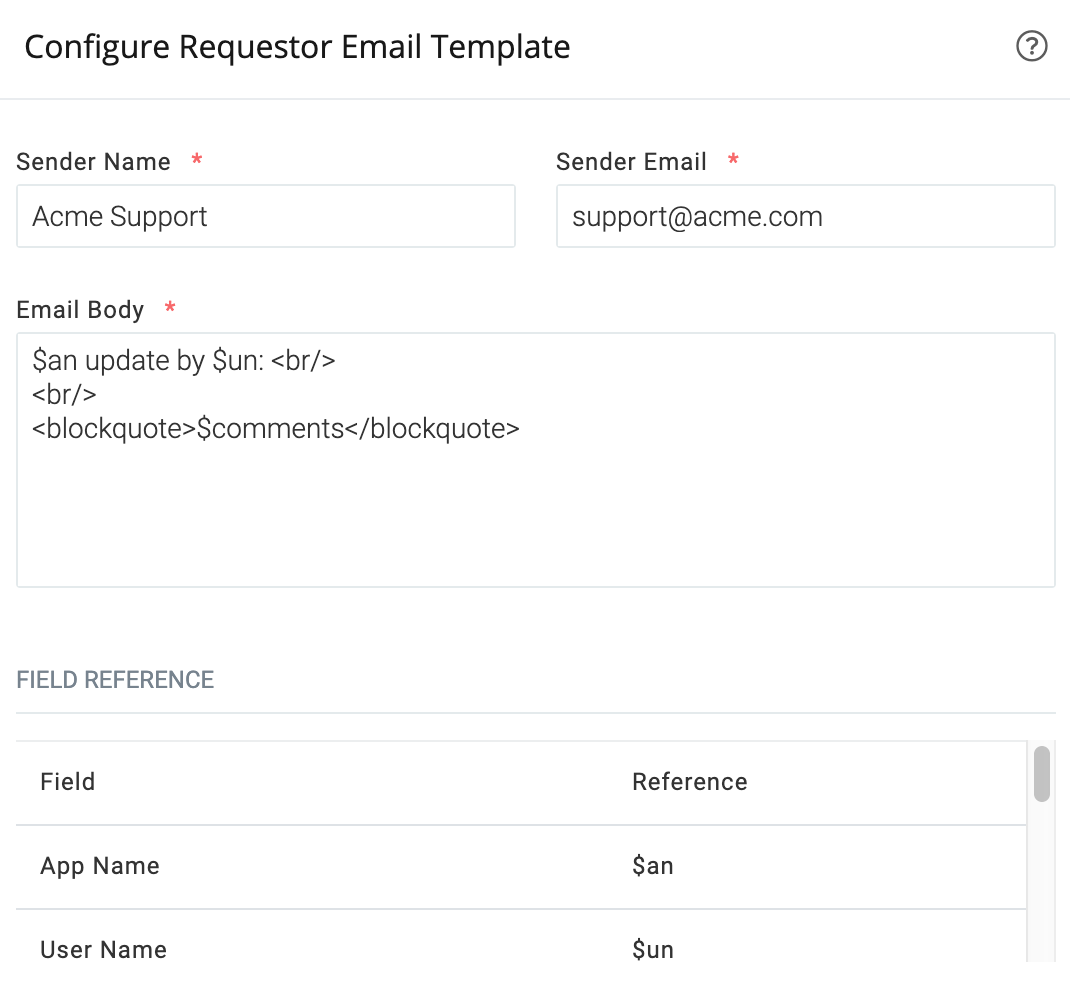
| Der Name des E-Mail-Absenders. Wir wollen, dass die Leute Acme Support sehen, also geben wir das hier ein. | |
| Die E-Mail-Adresse des E-Mail-Absenders. Dies ist nicht die Reply-To-Adresse. Diese wird durch Celoxisgeneriert, so dass alle Antworten des Antragstellers automatisch gegen die App protokolliert werden. | |
| Der Hauptteil der E-Mail. Dies ist im HTML-Format. In unserem Beispiel wird $an durch Bug ersetzt, während $un durch Quentin T ersetzt wird, wenn Quentin die Aktualisierung durchgeführt hat. Weitere solcher Platzhalter sind im Abschnitt Feldbezug verfügbar. |